题目内容
如何使用Word的拼音标注功能为文档中中文添加拼音标注
题目答案
1、在文档中选择需要标注拼音的文字,在“开始”选项卡中单击“字体”组中的“拼音指南”按钮,如图1所示。
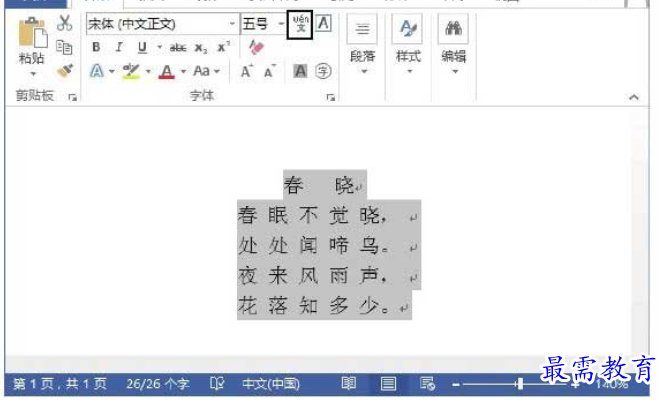
图1 选择需要添加拼音的文字
2、此时将打开“拼音指南”对话框,使用该对话框可以对加注的拼音的对齐方式、字体、字号和偏移量进行设置。这里只对拼音的字体进行修改,完成设置后单击“确定”按钮关闭对话框,如图2所示。此时选择的文本被添加了拼音,如图3所示。

图2 “拼音指南”对话框

图3 完成加注拼音
注意:如果不选择文字而直接使用“拼音指南”命令,则Word会为插入点光标所在处的词或字添加拼音。




点击加载更多评论>>